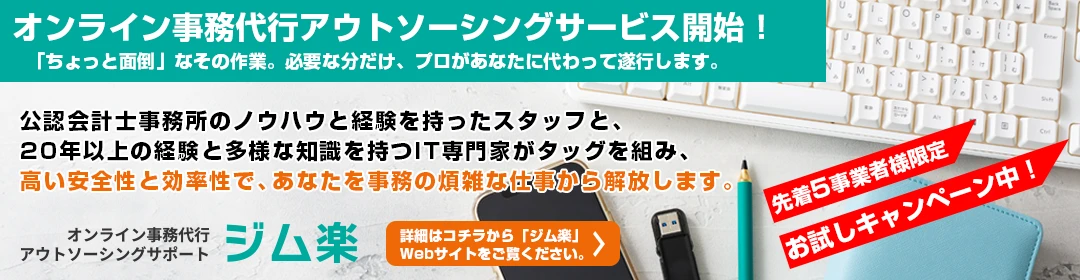パソコンが動かなくなって中に保存してるデータを取り出せなくなったので、取り出してほしい。
パソコンが動かなくなって中に保存してるデータを取り出せなくなったので、取り出してほしい。
大阪・西宮・神戸のパソコントラブル等のITトラブルサポートのアスモチ(株)のハカセが、大阪市中央区のアスモチ大阪オフィスからお届けします。
今回は「ブラウザ」についてのお話しです。
「ブラウザ」とは何か、ご存じでしょうか?
Webサイトを閲覧するのに欠かせないブラウザですが、実を言うと聞いたことはあっても何の事かわからないという方も意外と多いのです。
ブラウザにはたくさんの種類があります。
様々なブラウザを知ることで、Webサイトをの閲覧も、もっと快適に楽しめるかもしれませんよ。
![]()
ブラウザというのは、ざっくり言うと「ウェブサイトを見るためのソフト」の事です。
英語の「browse (拾い上げる)」という言葉が語源となっています。
※以前は様々なファイルを見るためのソフト全般を「ブラウザ」と呼んでいました。
画像ブラウザ(画像ビューア)やテキストブラウザ(テキストビューア)などがこれにあたります。しかしネットの普及に伴い、現在はブラウザといえば基本的にはウェブブラウザの事を指します。
パソコンを立ち上げてどこかのWebサイトやFacebook、YouTubeなどのWebサービスを閲覧する場合、直接そこに行くことは出来ません。
必ずブラウザやアプリといった中継点を通らないと、皆さんのお手元には届かないようになっているのです。
皆さんも現に、ブラウザを使用してこの記事を読んでいるという訳ですね。
Webサイト閲覧に必要なブラウザはパソコンやスマートフォン、タブレットに標準搭載されています。
標準搭載されているブラウザの事を「標準ブラウザ」と呼びますが、この標準ブラウザはお使いのパソコンやスマートフォン等のOS(Windowsやandroid、iOSなどの事)によって異なります。
また、ブラウザには様々な種類があり、標準ブラウザ以外のブラウザをダウンロード・インストールして使用することもできます。
機能やデザイン、配置など、ブラウザの好みは人によって違いますが、複数のブラウザを所持していれば、何かトラブルが起きた場合に別のブラウザを使えるというメリットがあります。
それでは、代表的なブラウザをいくつか紹介していきましょう。
マイクロソフト社が開発するWindows対応のブラウザです。
昔のWindowsには標準でインストールされており、シェアはNo1でした。
2018年7月現在、世界的にはシェアNo1はGoogle Chromeになりましたが、日本ではまだまだ高いシェアで使われています。
「IE」と表記されることもあります。皆さんも一度は使った事があるのではないでしょうか?起動時間やページ表示が遅いといった不評な点もありますが、Windowsと共にバージョンアップで進化してきました。
Windows10から標準ブラウザはMicrosoft Edgeに置き換えられ、Internet Explorerの開発は終了していますが、互換性維持のため、Internet Explorer 11はWindows 10に引き続き搭載されています。
最新のブラウザに対応していないシステムがまだ残っており、仕事で使うシーンがあるかと思いますので使い慣れておくに越したことはありませんね。
https://support.microsoft.com/ja-jp/help/17621/internet-explorer-downloads
Windows10から実装された新しい標準ブラウザです。
慣れ親しんだインターネットエクスプローラーから変わって、使い方に戸惑った人も多いのでは?
省電力でバッテリーでも長時間楽しめたり、Webページにメモ書きといった新しい使い方が出来ます。これはWindows10にのみ付属し、個別にダウンロードやインストールすることは出来ません。
IEが開発終了し、これからはWindowsのブラウザはEdgeが主流になっていくのは間違いありません。
https://www.microsoft.com/ja-jp/windows/microsoft-edge
Apple社が開発しているブラウザです。
Mac OS XやiOSに対応しています。Apple製品にしか使用できませんが、iPhoneやiPadが人気ですので、慣れている方も増えているのではないでしょうか。
色彩や文字の表示がきれいで、文字も整って読みやすく、目疲れをおこしにくいのが特徴です。
https://www.apple.com/jp/safari/
Google社が開発しているブラウザです。
Androidのスマートフォンやタブレットに標準装備されていますが、WindowsやMac OS X, iOSにも対応しています。
ブラウザに拡張機能やアプリを追加して、自分の使いやすいように便利にカスタマイズすることが出来ます。
起動が早く、Webページの表示も他のブラウザに比べて早いと評判です。
ストレスなくサクサクネットサーフィンを楽しみたい人におすすめです。
https://www.google.com/intl/ja/chrome/browser/desktop/index.html
Mozilla Foundation(モジラ・ファウンデーション)が開発しているブラウザです。
Windows、Mac OS X、iOS、Androidに対応しています。Google Chrome同様、アドオンといった拡張機能で自分好みのカスタマイズやページの表示速度が魅力です。
機能を追加し拡張するプログラムが他のブラウザと比べて多いのが特徴です。自分好みのカスタマイズを楽しみたい人にはおすすめです。
https://www.mozilla.org/ja/firefox/new/
Opera Softwareが開発するブラウザです。
低速インターネットに接続していても高速に読み込めるハイスピードなブラウザです。アドオンを使用せずに広告をブロック出来る初のブラウザでもあります。
他にもVPN対応、省電力機能など先進的な機能が受けて、ギークには結構人気なブラウザでしたが、近年中国起業の奇虎360に買収され、あまりいい噂を聞かないのが残念ですね。
http://www.opera.com/ja/computer/windows
中国企業の奇虎360に買収されたOperaの創業者の1人でありCEOでもあった、Jon Stephenson von Tetzchner (ヨン・スティーブンソン・フォン・テッツナー)がOpera以上に便利で軽快、ユーザーにとって使いやすいブラウザをといったスローガンで独自開発したブラウザです。
Vivaldiの凄いところは、
・Chromeの拡張機能がそのまま使える
・メモリの使用量が少ない
・タブを休眠させてメモリを解放。
・タブスタッキング – タブとタブを1つにまとめタブグループを作れる機能
・タブスタイリング – タブスタッキングで1つにまとめたタブを同じページ内で左右2つに分割して違うタブを表示する機能。(田んぼの田の字のように上下左右に4つの違うタブを同じページ内に表示することも可能。)
マウスジェスチャー、スピードダイヤル、スクリーンショット等の機能が標準搭載されている。
等といった点です。
正直なところ、ChromeやFirefoxよりも便利でメリットだらけに見えるVivaldiですが、
64bit版が多少不安定だったり、たまに重くなったり、Chromeの拡張機能で機能しないものがあったりと、まだまだ発展途上なのが現状です。
それでも、他のブラウザにはないVivaldiのタブスタッキング機能やタブスタイリング機能は便利で使ってみる価値はあると思います。
百聞は一見にしかずです。
https://vivaldi.com/?lang=ja_JP
いかがでしたか?
今回はブラウザとその種類についてお伝えしました。
実をいうと、ブラウザにはまだまだ多くの種類があるのです。
是非色々試して、ご自分の用途に合ったお気に入りのブラウザを見つけて下さいね。
アスモチは、ブラウザのご相談も含めて、大阪市中央区を中心とした大阪・西宮・神戸の中小企業様向けにパソコン・
お気軽にご相談ください。
パソコンが動かなくなって中に保存してるデータを取り出せなくなったので、取り出してほしい。
以前、パソコンを新規導入し設定をさせていただいたお客様からのご相談で、しばらく使っていなかったパソコンを使おうとしたところOfficeが起動しなくなったので直してほしいとのご連絡をいただきました。
iPhoneで会社のメールを受信できるようにしたいが、手順を見てもうまくいかないので設定をしてほしいとのご相談をいただきました。
■ご相談内容
パソコンで資料を作成する必要があるので、新しくパソコンを購入したい。
前にパソコンを購入したのが5年以上前で最近パソコンを使っていなかったので、素人でも操作がわかりやすいパソコンにしてほしい。
■解決結果
最適なパソコンの選定、初期設定、及び、操作や資料作りについてレクチャーを致しました。
■ご相談内容
【その1】現在使っているWindows7のパソコンの調子が悪いので、パソコンを買い換えたい。
【その2】買い替え後、古いパソコンから新しいパソコンへデータの移行をして欲しい。
【その3】メール設定等のその他の環境の移行もして欲しい。
■解決結果
【その1】Windows7のサポート終了を見越してWindows10のパソコンであり、かつ、ご要望であるモバイルワークに適したパソコンを選定致しました。
【その2】スピーディーな処理が可能なハードディスクを抜き出す方法でデータ移行を実施しました。
【その3】メールの設定、電子認証のソフトの設定、及び複合機の設定を実施しました。